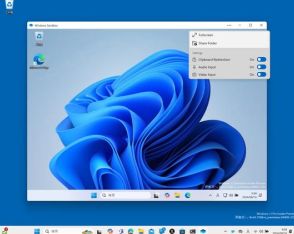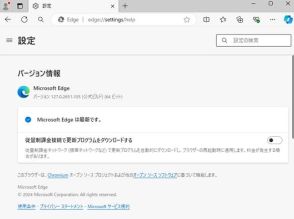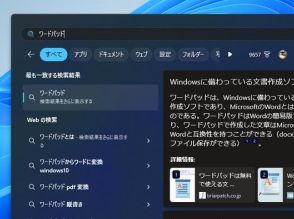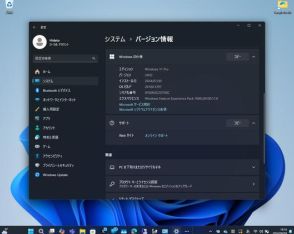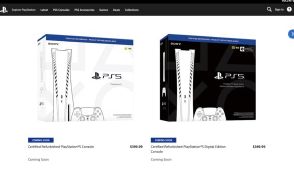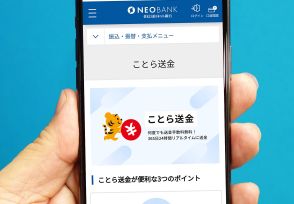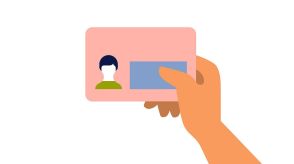Windowsのデスクトップ通知(トースト)を好きなところに表示できる「TopNotify」
Windows 10以降、デスクトップ通知の表示位置は固定されており、古いアプリケーションでは操作が難しくなることもある。
「TopNotify」は通知の表示位置をカスタマイズ可能にするアプリで、タスクトレイに常駐している。
設定画面ではトーストの掲出位置を細かく指定することができ、さまざまな要素もカスタマイズできる。
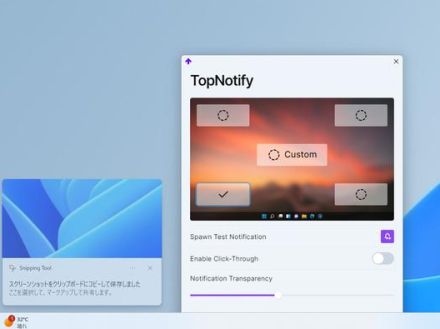
Windows 10以降、デスクトップ通知(トースト)の表示位置はスクリーンの右下隅固定となっており、これを変更することはできない。それでもあまり困ることはないが、この仕様を考慮しない古いアプリケーションでは、ユーザーインターフェイスがバッティングして操作が難しくなることはある。また、右下隅では通知を見逃してしまう、単純にこの位置に通知が表示されるのが気に入らないというユーザーもいるだろう。
そうしたニーズに応えて開発されたのが、今回紹介する「TopNotify」だ。「GitHub」でホストされているオープンソースプロジェクトで、ライセンスは「GPL-3.0」。Windows 10/11で利用できる。ただし、Windows 10は「バージョン 22H2」以降、かつ「WebView2」ランタイムがインストールされていなければならない。
このアプリはタスクトレイに常駐し、毎秒100回の頻度でデスクトップを監視する。そしてトーストの表示が検出されると、ユーザーが指定した位置へそれを自動で動かしてしまう。OSでカスタマイズできないトーストを、強制的に変更してしまうというわけだ。
常時デスクトップを監視することでバッテリーの消費量は多少上がってしまうのが難点だが、本ソフトにはトーストのウィンドウハンドル(IDのようなもの)をキャッシュしてCPU使用率を削減する「ダイナミック リフロー」という仕組みが導入されており、単純な実装に比べると多少効率はよくなっているようだ。少なくともデスクトップPCで利用する分においては気にする必要はないだろう。
トーストの表示位置をカスタマイズするには、タスクトレイアイコンをダブルクリックして設定画面へアクセスする。設定画面でデスクトップの四隅を選択すれば簡単にトーストの掲出位置を変えられるが、もし位置をもっと細かく指定したい場合は[Custom]ボタンを押そう。トーストを模した小さなウィンドウが現れるので、それをドラッグして位置を決め、[Escape]キーを押して確定させると、その位置にトーストが現れるようになる。たとえば、トーストの表示位置は既定のデスクトップ右下でいいが、他のアプリと重ならないように少しだけ位置を上にずらしたいといった場合に便利。
そのほかにも、設定画面では以下の要素をカスタマイズできる。
・テストトーストの表示:ボタンを押すとテストトーストを表示できる。設定どおりにトーストが表示されない場合は、「TopNotify」を再起動するとよい
・クリックスルー:トーストをクリックしても、その下の要素が選択される。解除にはOSの再起動が必要になる点には注意
・不透明度:トーストの表示を半透明にする
「TopNotify」の終了は、タスクトレイアイコンの右クリックメニューから行える。
ソフトウェア情報
「TopNotify」・【著作権者】
SamsidParty
・【対応OS】
Windows 10/11
・【ソフト種別】
フリーソフト
・【バージョン】
2.4.1(24/07/16)